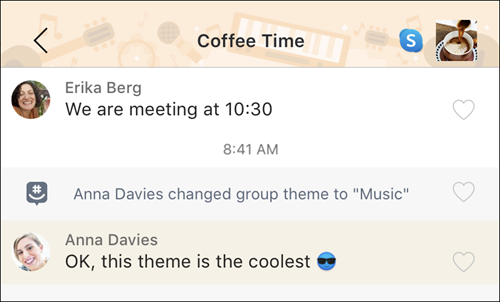Dajte grupama malo života tako što ćete promeniti njihov izgled pomoću grupa sa temama. Pomoću grupa sa temama možete lako da promenite zaglavlje grupe, šemu boja i još mnogo toga.
Podesite postojeću grupu kao grupu sa temama:
-
Na kartici Ćaskanja izaberite grupu koju želite da promenite.
-
Izaberite avatar grupe (sliku profila).
-
Izaberite postavke
-
Izaberite stavku Prilagodi grupu, a zatim dodirnite stavku Odaberi temu.
-
Odaberite kategoriju teme, a zatim odaberite sliku reklamnog natpisa koji želite da koristite.
-
Izaberite stavku Sačuvaj.
Grupa će sada prikazati novi reklamni natpis i boje teme.
Kreirajte novu grupu sa temama:
-
Na kartici Ćaskanja izaberite stavku Novo
-
Izaberite stavku Pokreni grupu
-
Izaberite stavku Sledeće
-
Da biste dodali članove, otkucajte njihovo ime, broj telefona ili adresu e-pošte ili se pomerajte kroz trenutne GroupMe kontakte.
-
Izaberite stavku Gotovo da biste kreirali grupu.
-
Odaberite temu tako što ćete dodirnuti stavku Prilagodi grupu, a zatim stavku Odaberi temu.
-
Odaberite kategoriju teme, a zatim odaberite sliku reklamnog natpisa koji želite da koristite.
-
Izaberite stavku Sačuvaj.
Nova grupa će sada prikazati reklamni natpis i boje teme.
Podesite postojeću grupu kao grupu sa temama:
-
Na kartici Ćaskanja izaberite grupu koju želite da promenite.
-
Izaberite avatar grupe (sliku profila).
Napomena: Na iPad uređaju jednostavno
-
Izaberite postavke
-
Izaberite stavku Prilagodi grupu, a zatim ponovo dodirnite stavku Odaberi temu.
-
Odaberite kategoriju teme, a zatim odaberite sliku reklamnog natpisa koji želite da koristite.
-
Izaberite stavku Sačuvaj.
Grupa će sada prikazati novi reklamni natpis i boje teme.
Kreirajte novu grupu sa temama:
-
Na kartici Ćaskanja izaberite stavku Novo
-
Izaberite stavku Pokreni grupu
-
Kliknite na dugme Dalje.
-
Da biste dodali članove, otkucajte njihovo ime, broj telefona ili adresu e-pošte ili se pomerajte kroz trenutne GroupMe kontakte.
-
Izaberite stavku Gotovo da biste kreirali grupu.
-
Odaberite temu tako što ćete dodirnuti stavku Prilagodi grupu, a zatim stavku Odaberi temu.
-
Odaberite kategoriju teme, a zatim odaberite sliku reklamnog natpisa koji želite da koristite.
-
Izaberite stavku Sačuvaj.
Nova grupa će sada prikazati reklamni natpis i boje teme.
Podesite postojeću grupu kao grupu sa temama:
-
Na kartici Ćaskanja izaberite grupu koju želite da promenite.
-
Izaberite avatar grupe (sliku profila).
-
Izaberite postavke
-
Pored stavke Prilagođavanje grupe izaberitestavku Odaberi temu, a zatim ponovo izaberite stavku Odaberi temu.
-
Odaberite kategoriju teme, a zatim odaberite sliku reklamnog natpisa koji želite da koristite.
-
Izaberite stavku Sačuvaj.
Grupa će sada prikazati novi reklamni natpis i boje teme.
Kreirajte novu grupu sa temama:
-
Na kartici Ćaskanja izaberite stavku Novo
-
Izaberite stavku Pokreni grupu
-
Izaberite stavku Kreiraj grupu.
-
Da biste dodali članove, otkucajte njihovo ime, broj telefona ili adresu e-pošte ili se pomerajte kroz trenutne GroupMe kontakte.
-
Izaberite stavku Dodaj članove da biste završili kreiranje grupe.
-
Pored stavke Prilagođavanje grupe izaberitestavku Odaberi temu, a zatim ponovo izaberite stavku Odaberi temu.
-
Odaberite kategoriju teme, a zatim odaberite sliku reklamnog natpisa koji želite da koristite.
-
Izaberite stavku Sačuvaj.
Grupa će sada prikazati novi reklamni natpis i boje teme.